Les présentations sont devenues un outil essentiel de communication et de partage d'informations dans les écoles et les bureaux du monde entier. Microsoft PowerPoint vous permet de créer des présentations visuellement attrayantes qui incluent divers éléments multimédias, tels que la vidéo et l'audio.
Cependant, vous pouvez rencontrer des erreurs « Impossible de lire le contenu multimédia » dans PowerPoint, provoquant des problèmes de lecture vidéo et empêchant la diffusion fluide de votre présentation. Si vous souhaitez résoudre ce problème, suivez les étapes ci-dessous.
Quelles sont les causes de l'erreur « Impossible de lire le média » dans PowerPoint ?
L'erreur « Impossible de lire le média » dans PowerPoint (ou l'erreur « média introuvable ») se produit généralement lorsque PowerPoint ne parvient pas à trouver ou à lire le fichier multimédia que vous avez inséré dans votre présentation.
Cela peut se produire pour plusieurs raisons. Le fichier peut être manquant, déplacé, renommé ou supprimé de son emplacement d'origine, ou il peut avoir été corrompu ou endommagé d'une manière ou d'une autre. Vous avez peut-être également créé un lien vers une source externe (comme un site Web) qui n'est plus accessible.
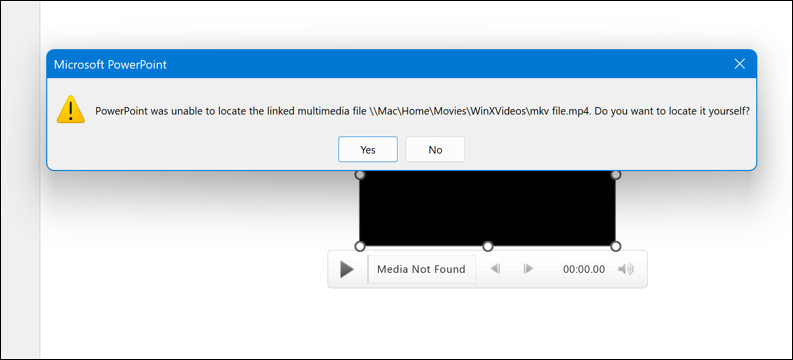
Cependant, tous les fichiers ne sont pas compatibles avec PowerPoint. Les fichiers qui n’ont pas le format de fichier correct ou qui sont trop volumineux pour être utilisés par PowerPoint ne se chargeront pas.
En fonction de la cause de l'erreur, vous pouvez voir différents messages sur votre écran, tels qu'aucun type de fichier pris en charge, un codec audio est nécessaire pour lire le fichier, une erreur réseau s'est produite ou le fichier spécifié ne peut pas être lu. être joué.
Pour corriger cette erreur, vous devez identifier la cause et appliquer la solution appropriée en suivant les étapes ci-dessous.
Vérifiez l'emplacement et le nom du fichier multimédia
L'une des solutions les plus simples consiste à vérifier si le fichier multimédia que vous avez inséré dans votre présentation se trouve toujours à son emplacement d'origine et porte le même nom. Si vous avez déplacé, renommé ou supprimé le fichier multimédia après l'avoir inséré dans PowerPoint, PowerPoint risque de ne pas pouvoir le trouver et vous affichera le message d'erreur.
Cependant, tout dépend de la manière dont le fichier PowerPoint a été enregistré. Par défaut, PowerPoint essaiera probablement d'incorporer les fichiers multimédias dans le fichier PowerPoint lui-même, ce qui facilite le déplacement des ressources multimédias avec le fichier. Cependant, si vous avez uniquement ajouté un lien vers le fichier, vous devrez mettre à jour le lien vers le fichier vers le nouvel emplacement..
Si vous souhaitez mettre à jour le lien, procédez comme suit :
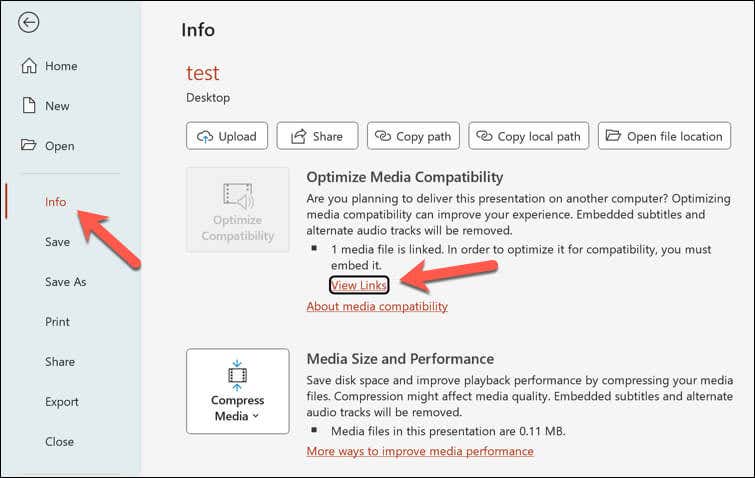
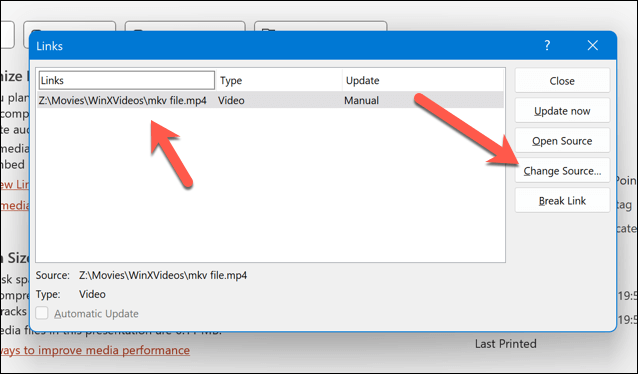
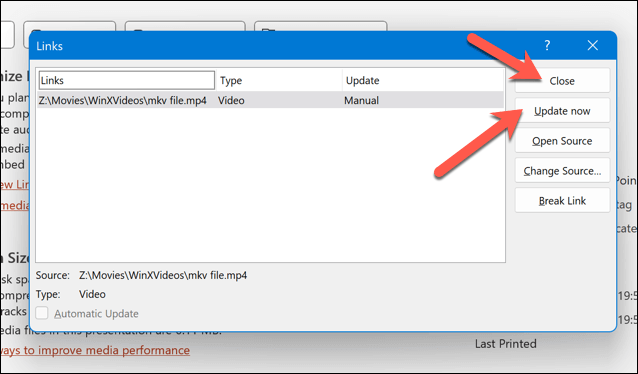
Utiliser le mode de compatibilité multimédia PowerPoint
Une autre solution possible pour corriger l'erreur « Impossible de lire le média » dans PowerPoint consiste à utiliser le mode de compatibilité multimédiadans PowerPoint.
Ce mode vous permet d'optimiser votre présentation pour la compatibilité avec les anciennes versions de PowerPoint ou différents appareils. Il peut également vous aider à résoudre certains problèmes de lecture et de conversion vidéo. Pour utiliser le mode de compatibilité multimédia dans PowerPoint, suivez les étapes ci-dessous.
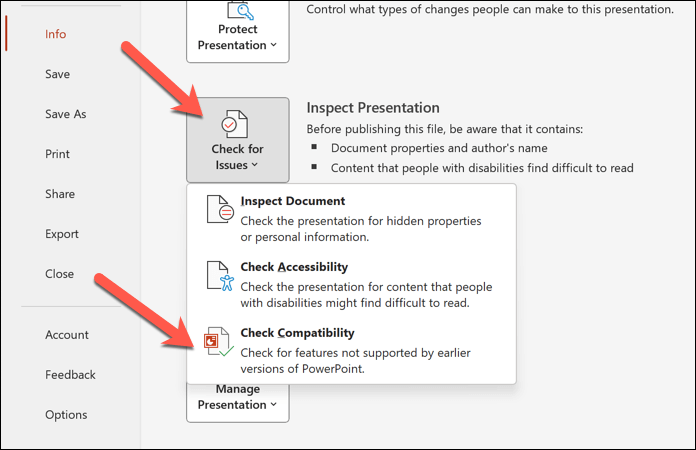
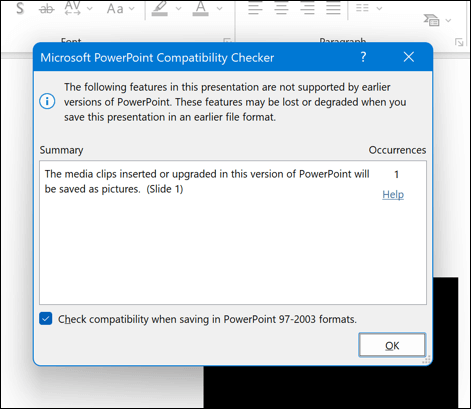
Notez que l'utilisation du mode de compatibilité multimédia peut modifier certains aspects de votre présentation, tels que le format, la qualité ou la taille de vos fichiers multimédias. Assurez-vous de sauvegarder une copie de votre fichier avant de continuer afin de pouvoir restaurer toutes les modifications ultérieurement..
Convertir les fichiers multimédias à l'aide de VLC
Une autre solution possible consiste à convertir ou compresser le fichier multimédia que vous avez inséré dans votre présentation. PowerPoint peut ne pas être en mesure de lire certains types de fichiers multimédias ou de lire des fichiers trop volumineux ou ayant une résolution élevée. Cela peut entraîner des problèmes de compatibilité et conduire au message d'erreur.
Pour résoudre ce problème, vous devez soit convertir le fichier multimédia dans un format pris en charge par PowerPoint, soit le compresser pour réduire sa taille et sa résolution. Un outil possible qui vous permet de convertir et de compresser un fichier multimédia est VLC Media Player.
Pour convertir un fichier multimédia à l'aide de VLC Media Player, suivez ces étapes :

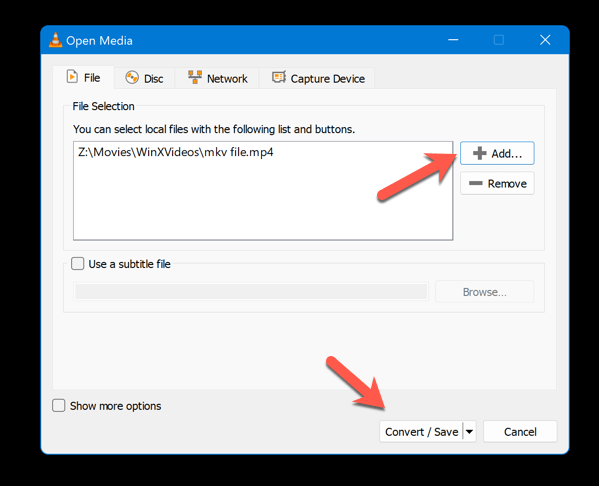
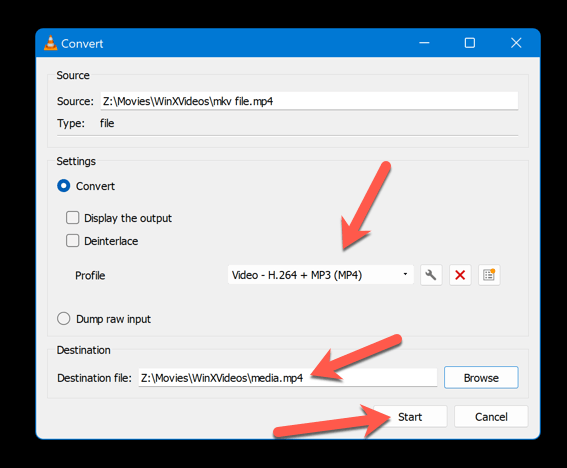
Une fois le fichier converti, vous pouvez insérer le nouveau fichier dans votre présentation PowerPoint.
Intégrez le fichier multimédia dans votre présentation
Une autre solution possible consiste à intégrer le fichier multimédia dans votre présentation PowerPoint au lieu de créer un lien vers celui-ci. Comme nous l'avons déjà mentionné, créer un lien vers un fichier multimédia signifie que PowerPoint recherchera le fichier à son emplacement d'origine à chaque fois que vous le lirez.
L'intégration d'un fichier multimédia signifie que PowerPoint stockera à la place une copie du fichier dans votre fichier de présentation. Cela peut empêcher l'erreur « Impossible de lire le média » car PowerPoint aura toujours accès au fichier quel que soit son emplacement ou sa disponibilité..
Cependant, l'intégration d'un fichier multimédia peut également augmenter considérablement la taille de votre fichier de présentation. Vous devez donc faire attention au nombre et à la taille des fichiers multimédias que vous intégrez. Pour intégrer un fichier multimédia dans votre présentation PowerPoint, procédez comme suit.
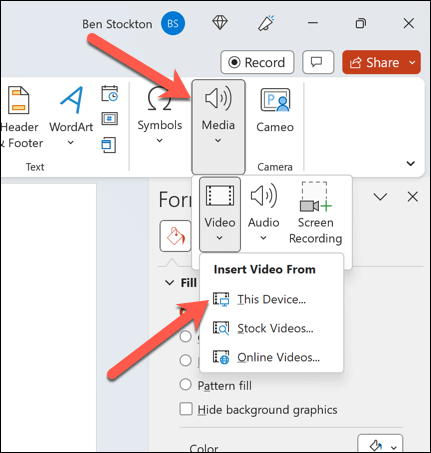
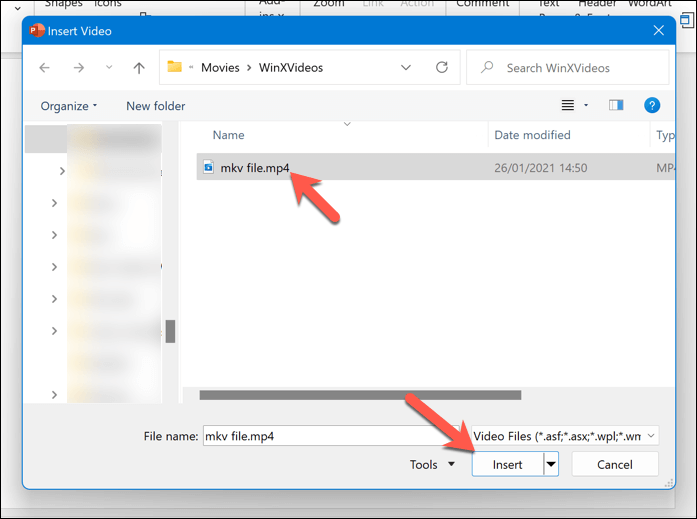
Une fois le fichier inséré, redimensionnez-le et placez-le à la bonne position dans votre présentation. Répétez ces étapes pour tous les autres fichiers vidéo que vous souhaitez utiliser dans votre présentation.
Gérer les médias dans PowerPoint
L'erreur « Impossible de lire le contenu multimédia » dans PowerPoint peut être ennuyeuse et frustrante, mais elle peut généralement être corrigée. Il vous suffira de vérifier l'emplacement et le nom du fichier multimédia, de le convertir ou de le compresser, ou de l'intégrer dans votre présentation. Vous pouvez également essayer d'utiliser le mode de compatibilité multimédia de PowerPoint pour faciliter son chargement sur d'autres PC.
Si tout le reste échoue, vous pouvez également convertissez votre présentation PowerPoint en vidéo et y jouer sur un autre appareil. Vous avez perdu les modifications apportées à votre présentation PowerPoint après un redémarrage ? N'oubliez pas de récupérez vos présentations non enregistrées pour récupérer les modifications.
.